Windows Update ist eine wichtige Windows-Dienst, der standardmäßig automatisch updates herunterladen und installieren. Dies stellt sicher, dass die Windows-Benutzer immer die neuesten Sicherheits-updates, sobald Sie von Microsoft freigegeben wird.
Windows update aufgefordert werden, den computer neu starten, damit die updates angewendet werden können. Das Internet ist voll von Usern die sich beschweren über dieses feature, wie es ist, unterbrach die Arbeit oder andere computer-Aktivitäten mit einigen, die besagt, dass Sie verloren die Arbeit, weil der reboot.
Einige Betriebssysteme stellen möglicherweise eine option zum verschieben der Neustart von 10 Minuten, 1 Stunde oder 4 Stunden. Dies kann wiederholt werden, wenn die Eingabeaufforderung wieder angezeigt aber es gibt keine option zum verschieben, bis der Benutzer entscheidet, Herunterfahren oder neu starten, manuell.
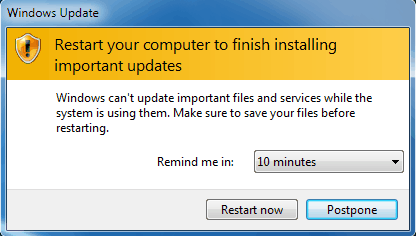
Drei Optionen sind verfügbar, um schalten Sie den automatischen Neustart des Rechners nach neuen Windows-updates heruntergeladen wurden, auf dem computer-system. Bitte beachten Sie, dass das drehen Automatische Updates wird nicht empfohlen und daher nicht eine option, die wir hier besprechen werden.
Option 1: Stoppen des Windows Update Service
Dies ist eine temporäre Lösung. Es wird den Dienst zu beenden, das verantwortlich ist für das herunterladen und installieren von updates in Windows. Den Dienst stoppen Stoppt den automatischen Neustart Eingabeaufforderung während der Sitzung. Der Befehl ausgegeben werden, auf der Kommandozeile oder durch beenden des Dienstes in der Dienste-Konfigurations-Menü.
Zum öffnen der Befehl öffnen Sie das Startmenü, klicken Sie auf Alle Programme, suchen Sie Zubehör mit der rechten Maustaste auf die Eingabeaufforderung-Eintrag, und wählen Sie ausführen als administrator aus. Bitte beachten Sie, dass der Pfad zu der Eingabeaufforderung Eintrag abweichen je nach Windows-version installiert ist.
Alternativ können Sie die Treffer die Windows-Taste, geben Sie cmd.exe mit der rechten Maustaste auf das Ergebnis und wählen Sie “als administrator ausführen” aus dem Kontextmenü.
Geben Sie nun den Befehl net stop wuauserv und drücken Sie enter. Sollte eine Meldung angezeigt werden, die besagt, dass der Windows Update-Dienst wurde erfolgreich beendet.

Es ist auch möglich, den Befehl shutdown-a verhindern, dass eine Abschaltung, wenn das Herunterfahren-Fenster bereits angezeigt wird (windows wird heruntergefahren ..).
Option 2: Verwenden Von Gruppenrichtlinien
Gruppenrichtlinien werden nicht in allen Editionen von Microsoft Windows. Es ist in der Regel der Home-und Basic-Editionen, die nicht bieten diese.
- Windows XP: nur von Windows XP Professional
- Windows Vista: in Windows Vista Business und Ultimate / Enterprise
- Windows 7: in Windows 7 Professional, Ultimate und Enterprise
- Windows 8: in Windows 8 Pro und Enterprise
- Windows 10: in Windows 10 Pro und Enterprise
Der Gruppenrichtlinien-Editor gestartet werden kann, indem Sie auf “start” und Eingabe von gpedit.msc in der ausführen-box. Benutzer von Windows XP müssen Sie zuerst Ausgeführt, und geben Sie den Dateinamen danach.
Verwenden Sie die linke Seitenleiste navigieren Sie zu Computerkonfiguration > Administrative Vorlagen > Windows-Komponenten > Windows Update.

Suchen Sie die “Kein automatischer Neustart bei angemeldeten Benutzern für geplante Installationen automatischer updates” – option. Der rechten Maustaste auf den Eintrag und wählen Sie Bearbeiten aus dem Menü. Es öffnet sich ein neues Fenster. Wählen Sie aktivieren die option.
Gibt an, dass zum abschließen einer geplanten installation “Automatische Updates” warten Sie, bis der computer neu gestartet werden, indem jeder Benutzer, der angemeldet ist, stattdessen verursacht der computer automatisch neu gestartet.
Wenn der status auf Aktiviert gesetzt, Automatische Updates werden nicht neu starten, einen computer automatisch während einer geplanten installation, wenn ein Benutzer angemeldet ist, auf den computer. Stattdessen, “Automatische Updates” Benachrichtigen Sie die Benutzer, den computer neu zu starten.
Diese Einstellung aktiviert, wird verhindert, dass die automatischen Neustart des PC, solange ein Benutzer ist am system angemeldet.

Bitte beachten Sie, dass dieser Eintrag könnte anders sein, je nach Windows-version. Das obige ist gültig für Windows 7 Professional.
Option 3: Konfigurieren der option in der Windows-Registrierung
Die Letzte option zum ändern der Windows Update-Verhalten permanent befindet sich in der Windows-Registrierung. Öffnen Sie die Windows-Registry, indem Sie auf die Schaltfläche start und geben Sie regedit in das ausführen-Formular. Dies öffnet den Registrierungs-Editor.
Suchen Sie den Schlüssel HKEY_LOCAL_MACHINESOFTWAREPoliciesMicrosoftWindowsWindowsUpdateAU. Wenn es nicht vorhanden ist erstellen Sie es.
Erstellen Sie einen Neuen Dword (32-bit) und den Namen NoAutoRebootWithLoggedOnUsers. Setzen Sie den Wert auf 1 um die Funktion zu aktivieren. Bitte beachten Sie, dass sich das ändern wird der automatische Neustart-Fenster anzeigen eine option zum verschieben der Neustart. Diese Funktion ist bereits in Windows 7 aktiviert, das ist der Grund, warum Windows-7-Nutzer brauchen es nicht. Windows XP-Benutzer auf der anderen Seite erhalten Sie eine option zum verschieben des updates.
Bonus: Software für die faulen
Mehrere Programme erstellt wurden, zu automatisieren einige der Prozesse vor. Die freeware Deaktivieren der Windows-Update-Neustart Nag zum Beispiel stellt der Dienst “Windows Update”, wenn es ausgeführt wird. Eine weitere software ist die Automatische Neustart-Entferner (offiziell nur für Windows XP)
Wie gehst du mit der automatischen Neustarts nach updates in Windows?